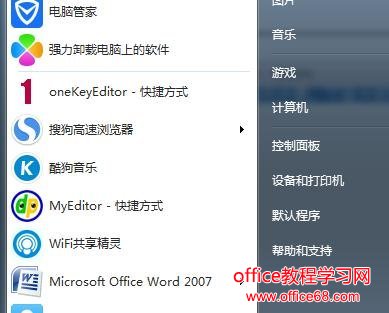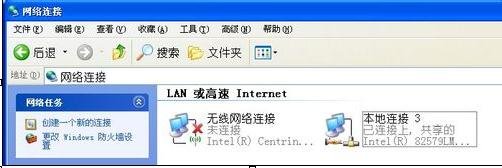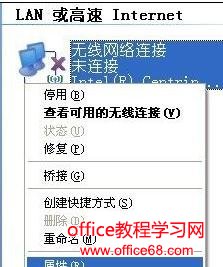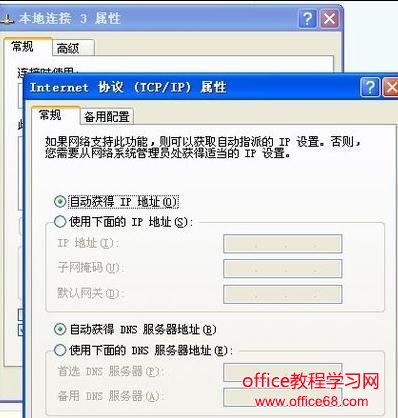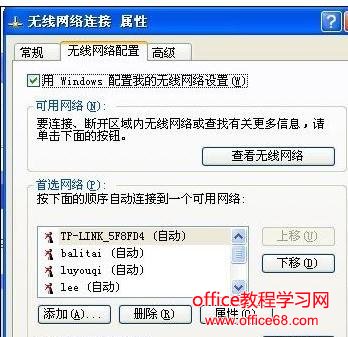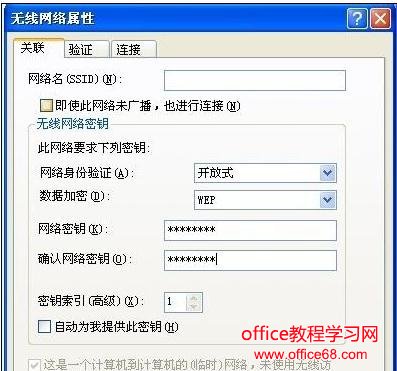|
通常出于资源共享、使用网络打印机或实现联机游戏的目地,需要将两台电脑通过连接组建成局域网。那么两台电脑怎么组建局域网呢?小编为大家介绍一下两台电脑组建局域网的具体操作步骤,下面大家跟着小编一起来了解一下吧。 两台电脑组建局域网方法 使用无线网卡 1.开始==》控制面板,弹出控制面板
2.点击“网络连接”;
3.无线网络连接==》右键==》属性;
选择“Internet协议(TCP/IP)”==》点击“属性”;
设置:IP 192.168.0.1;掩码 255.255.255.0;网关 192.168.0.1;
回到无线网络连接属性界面;
点击“无线网络配置”;
点击“高级”;
勾选“仅计算机到计算机(特定)”
步骤1~9在两台电脑上均需要配置; 选择一台机器作为服务器。在无线网络配置页面点击添加。
为了局域网的安全,在弹出页面中将"自动为我提供此密钥"前的对勾去掉.然后设置SSID号以及网络密钥(一段16进制的字符,字符必须为0-9或a-f.此组字符需要10位),点击确定之后服务器的设置就已完成。
在另一台台机器上搜索无线信号,双击所搜索到的信号,在弹出页面内输入您所设置的密钥后即可完成连接。 注意事项 如果没有无线网卡, 则需要使用硬件连接;网线、交换机、路由器等。 |